
Inhaltsverzeichnis:
- Autor John Day [email protected].
- Public 2024-01-30 07:21.
- Zuletzt bearbeitet 2025-01-23 12:52.


Ich wollte einige Soundeffekte spielen und stellte fest, dass dies einer der vernachlässigten Bereiche ist, wenn es um Tutorials geht. Selbst auf Youtube fehlt es an guten Tutorials zu Arduinos und Sounds, also habe ich mich als netter Kerl entschlossen, mein Wissen über Arduinos zu teilen.
Wenn Sie nicht gerne lesen, finden Sie hier das vollständige Video mit den tatsächlich abgespielten Sounds:
Schritt 1: Zuerst die Grundlagen

Wenn Sie jemals ein Arduino Starter-Kit gekauft haben, enthalten diese normalerweise einen aktiven Summer/Lautsprecher und einen passiven Summer/Lautsprecher.
Welches ist also welches?
Die optischen Unterschiede sind die folgenden:
- Der Aktivlautsprecher ist normalerweise höher als der Passivlautsprecher
- Der Aktivlautsprecher ist unten abgedichtet, während der Passivlautsprecher unten offen ist.
Die technischen Unterschiede bestehen darin, dass der Aktivlautsprecher über eingebaute Aktivkomponenten verfügt, die den Betrieb mit Gleichspannung ermöglichen.
Wenn wir also einen Aktivlautsprecher mit einer 5V- oder 3V-Versorgung versorgen, piept er automatisch, während der Passivlautsprecher mit einer Wechselspannung oder einem PWM-DC-Signal arbeitet.
Nachdem wir nun die Unterschiede kennen, lassen Sie uns fortfahren und sie verbinden.
Schritt 2: Anschließen der Lautsprecher an den Arudino
Die Anschlüsse sind einfach.
Einer der PWM-Pins (PIns 2 bis 13) ist mit dem Pluspol des Lautsprechers verbunden und der Minuspol ist mit einem 100-Ohm-Widerstand verbunden, der mit Masse verbunden ist.
Jetzt können wir zu unserer Skizze / unserem Code gehen.
Schritt 3: Der Code
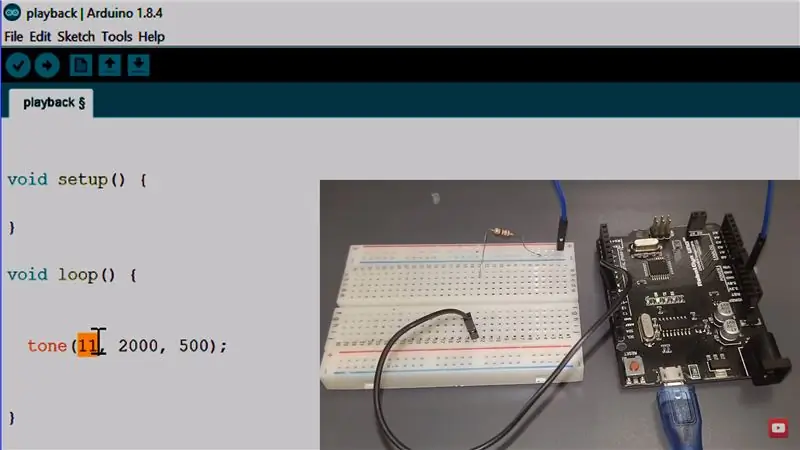
Der Code ist eigentlich nur eine Zeile!
Wenn Sie nur einen einzelnen Ton spielen möchten, ist Folgendes erforderlich:
Ton (Stift, Frequenz, Dauer)
Dabei ist Pin der Pin, mit dem der Lautsprecher verbunden ist, die Frequenz ist die Frequenz (in Hertz) und die Dauer in Millisekunden ist optional.
Einfach, oder? Machen wir etwas Interessanteres.
Schritt 4: Spielen des Supermario-Tons

Folgendes kann verwendet werden, um den Supermario-Ton zu spielen!
Einfach einfügen und genießen:
Arduino Mario Bros Tunes mit Piezo-Summer und PWM von: Dipto Pratyaksa zuletzt aktualisiert: 31/3/13 */ #include
#define melodyPin 3 //Mario-Hauptthemamelodie int melody = { NOTE_E7, NOTE_E7, 0, NOTE_E7, 0, NOTE_C7, NOTE_E7, 0, NOTE_G7, 0, 0, 0, NOTE_G6, 0, 0, 0, ANMERKUNG_C7, 0, 0, ANMERKUNG_G6, 0, 0, ANMERKUNG_E6, 0, 0, ANMERKUNG_A6, 0, ANMERKUNG_B6, 0, ANMERKUNG_AS6, ANMERKUNG_A6, 0, ANMERKUNG_G6, ANMERKUNG_E7, ANMERKUNG_G7, ANMERKUNG_A7, 0, ANMERKUNG_F7, ANMERKUNG_G7, 0, ANMERKUNG_E7, 0, ANMERKUNG_C7, ANMERKUNG_D7, ANMERKUNG_B6, 0, 0, ANMERKUNG_C7, 0, 0, ANMERKUNG_G6, 0, 0, ANMERKUNG_E6, 0, 0, ANMERKUNG_A6, 0, ANMERKUNG_B6, 0, ANMERKUNG_AS6, ANMERKUNG_A6, 0, ANMERKUNG_G6, ANMERKUNG_E7, ANMERKUNG_G7, ANMERKUNG_A7, 0, ANMERKUNG_F7, ANMERKUNG_G7, 0, ANMERKUNG_E7, 0, ANMERKUNG_C7, ANMERKUNG_D7, ANMERKUNG_B6, 0, 0 }; //Mario main sie tempo int tempo = { 12, 12, 12, 12, 12, 12, 12, 12, 12, 12, 12, 12, 12, 12, 12, 12, 12, 12, 12, 12, 12, 12, 12, 12, 12, 12, 12, 12, 12, 12, 12, 12, 9, 9, 9, 12, 12, 12, 12, 12, 12, 12, 12, 12, 12, 12, 12, 12, 12, 12, 12, 12, 12, 12, 12, 12, 12, 12, 12, 12, 12, 12, 12, 9, 9, 9, 12, 12, 12, 12, 12, 12, 12, 12, 12, 12, 12, 12, };
//
Schritt 5: Was kommt als nächstes?

Was willst du etwas komplexer spielen? Wie Musik oder Soundeffekte mit Ihrem Arduino? Nun, der Arduino-Speicher ist begrenzt, daher ist es nicht möglich, Töne mit einer höheren Rate abzutasten. Falls Sie etwas Ausgefallenes tun müssen, benötigen Sie eine SD-Karte, die mit dem Arduino verbunden ist und den Sound von der Karte abspielen. Ich hoffe, Sie haben etwas daraus gelernt!
Ziehen Sie in Erwägung, Fungineers auf Youtube zu abonnieren. es gibt jede Woche Tutorials, DIY-Sachen, 3D-Druck-Geek-Ery!
Empfohlen:
Einen Arduino-Gitarren-Tuner herstellen – wikiHow

So bauen Sie einen Arduino-Gitarren-Tuner: Dies sind die Anweisungen, um einen Gitarren-Tuner aus einem Arduino und mehreren anderen Komponenten zu machen. Mit Grundkenntnissen in Elektronik und Codierung können Sie dieses Gitarrenstimmgerät herstellen. Zuerst müssen Sie wissen, was die Materialien sind. Ma
ALARMA ARDUINO CON SENSOR DE MOVIMIENTO, SIRENA Y AVISO AL TLF. MÓVIL: 9 Schritte

ALARMA ARDUINO CON SENSOR DE MOVIMIENTO, SIRENA Y AVISO AL TLF. MÓVIL: Este proyecto consiste en a alarma básica que Detecta presencia, activa una sirena de 108dB y visa al usuario mediante un SMS (opcional). Permite también el control remoto básico por parte del usuario a través de SMS (encendido, apagado, reinicio
Heimwerken -- Einen Spinnenroboter herstellen, der mit einem Smartphone mit Arduino Uno gesteuert werden kann – wikiHow

Heimwerken || Wie man einen Spider-Roboter herstellt, der mit einem Smartphone mit Arduino Uno gesteuert werden kann: Während man einen Spider-Roboter baut, kann man so viele Dinge über Robotik lernen. Wie die Herstellung von Robotern ist sowohl unterhaltsam als auch herausfordernd. In diesem Video zeigen wir Ihnen, wie Sie einen Spider-Roboter bauen, den wir mit unserem Smartphone (Androi
Einfaches BLE mit sehr geringem Stromverbrauch in Arduino Teil 2 - Temperatur- / Feuchtigkeitsmonitor - Rev 3: 7 Schritte

Easy Very Low Power BLE in Arduino Teil 2 – Temperatur-/Feuchtigkeitsmonitor – Rev 3: Update: 23. November 2020 – Erster Austausch von 2 x AAA-Batterien seit 15. Januar 2019 dh 22 Monate für 2x AAA AlkalineUpdate: 7. April 2019 – Rev 3 of lp_BLE_TempHumidity, fügt Datum/Uhrzeit-Plots hinzu, verwendet pfodApp V3.0.362+ und automatische Drosselung, wenn
Arduino-Programmierung über das Handy -- Arduinodroid -- Arduino-Ide für Android -- Blinzeln: 4 Schritte

Arduino-Programmierung über das Handy || Arduinodroid || Arduino-Ide für Android || Blink: Bitte abonnieren Sie meinen Youtube-Kanal für weitere Videos…… Arduino ist ein Board, das direkt über USB programmiert werden kann. Es ist sehr einfach und günstig für College- und Schulprojekte oder sogar für Produktprototypen. Viele Produkte bauen zunächst darauf für i
